Apple Business Manager-Synchronisierung (ABM) (iOS)
Der Apple Business Manager (ABM) ist die neue Methode von Apple für die Registrierung von iOS-Unternehmensgeräten. Mit ABM können Sie die iOS-Geräte ohne direkten Kontakt zum Gerät und mit minimaler Benutzerinteraktion registrieren. Mit der ABM-Registrierung von Apple können Administratoren den Setup-Prozess für Geräte vollständig anpassen. Außerdem wird verhindert, dass Benutzer das MDM-Profil vom Gerät entfernen können. Sie können Ihre vorhandenen iOS-Geräte registrieren, sofern diese die ABM-Anforderungen erfüllen, sowie alle iOS-Geräte, die Sie in Zukunft kaufen werden. Weitere Informationen zu Apple ABM finden Sie in der Apple ABM-Anleitung und der Apple ABM-Dokumentation.
Vor der iOS-ABM-Registrierung müssen Sie die ABM-Synchronisierung in Ihrer ESET PROTECT Web-Konsole aktivieren. Navigieren Sie dazu zu Mehr -> Einstellungen > Apple Business Managed (ABM)-Synchronisierung. |
Synchronisieren Sie Ihr ESET PROTECT MDM mit dem Apple ABM-Server
1.Vergewissern Sie sich, dass alle Apple ABM-Anforderungen für Konten und Geräte erfüllt sind.
ABM-Konto:
oDieses Programm ist nur in bestimmten Ländern verfügbar. Besuchen Sie die Apple ABM-Webseite, um herauszufinden, ob ABM in Ihrem Land verfügbar ist.
oInformationen zu den Anforderungen für Apple ABM-Konten finden Sie auf diesen Webseiten: Anforderungen für das Apple-Bereitstellungsprogramm und Anforderungen für das Apple-Programm zur Geräteregistrierung.
oMachen Sie sich mit den Anforderungen für ABM-Geräte vertraut.
2.Loggen Sie sich bei Ihrem Apple ABM-Konto ein. Falls Sie noch kein Konto haben, können Sie es erstellen.
3.Wählen Sie in den Einstellungen für die Geräteverwaltung die Option MDM-Server hinzufügen aus.
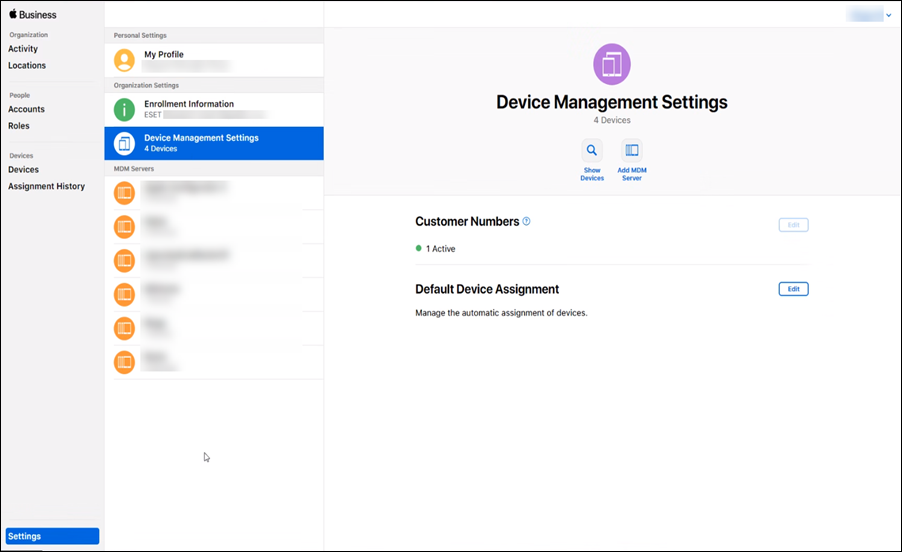
4.Geben Sie im Bildschirm „Nicht autorisierter MDM Server“ Ihren MDM-Servernamen ein, z. B.: „MDM_Server,“.

5.Laden Sie Ihren öffentlichen Schlüssel im ABM-Portal hoch. Klicken Sie auf Datei auswählen, wählen Sie die öffentliche Schlüsseldatei aus (die öffentliche Schlüsseldatei, die Sie in den ABM-Einstellungen von ESET PROTECT heruntergeladen haben) und klicken Sie auf Speichern.
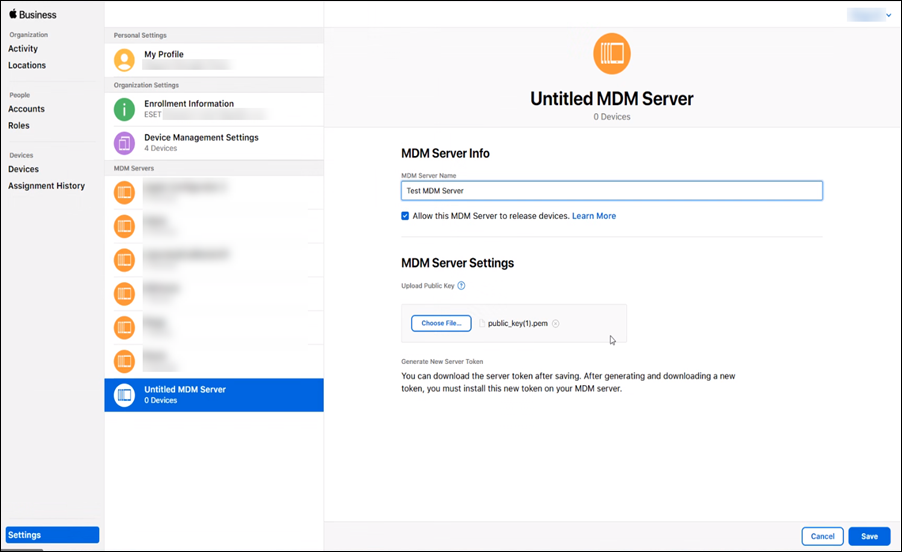
6.Klicken Sie auf Token herunterladen, um Ihren Apple ABM-Token herunterzuladen. Diese Datei wird in die ESET PROTECT Einstellungen unter ABM-Server-Token > Upload hochgeladen.
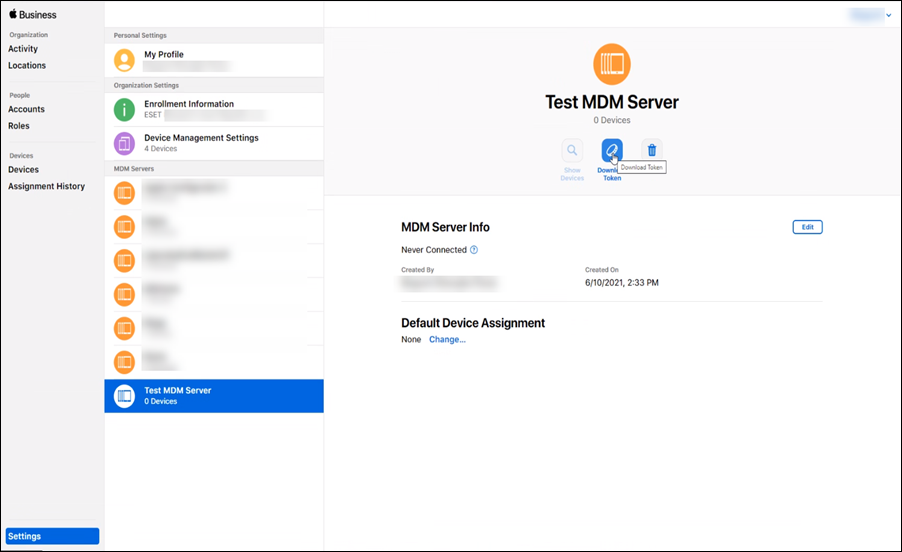
Fügen Sie das iOS-Gerät in Apple ABM hinzu
Im nächsten Schritt weisen Sie Ihre iOS-Geräte im Apple ABM-Portal zu Ihrem virtuellen MDM-Server zu. Sie können Ihre iOS-Geräte nach Seriennummer oder Bestellnummer zuweisen oder eine Liste von Seriennummern für Zielgeräte im CSV-Format hochladen. In beiden Fällen müssen Sie das iOS-Gerät zum virtuellen MDM-Server zuweisen, den Sie im vorherigen Schritt erstellt haben.
1.Navigieren Sie zum Bereich Geräte im ABM-Portal, wählen Sie das Gerät aus, das Sie zuweisen möchten, und klicken Sie auf Geräteverwaltung bearbeiten.
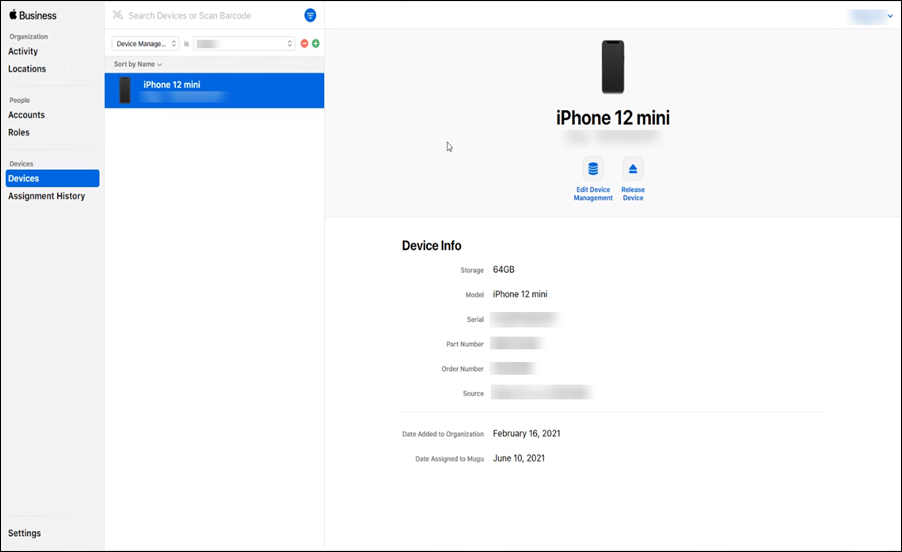
2.Nachdem Sie Ihren MDM-Server als Liste ausgewählt haben, können Sie Ihre Auswahl bestätigen, und das Mobilgerät wird Ihrem MDM-Server zugewiesen.
Wenn Sie ein Gerät aus dem ABM-Portal entfernen, wird das Gerät permanent gelöscht und kann nicht wieder hinzugefügt werden. |
Anschließend können Sie das Apple ABM-Portal verlassen und zur ESET PROTECT-Web-Konsole wechseln.
Wenn Sie iOS-Geräte registrieren, die bereits verwendet werden und die Geräteanforderungen erfüllen, werden neue Policyeinstellungen erst nach einem Zurücksetzen des Zielgeräts auf die Werkseinstellungen übernommen. |
Das Cloud MDM-Synchronisierungsintervall ist auf 30 Minuten festgelegt. Warten Sie also, bis das Apple-Gerät in ESET PROTECT angezeigt wird.
Fehlerbehebung – Entferntes ABM-Gerät erneut hinzufügen
Wenn Sie ein ABM-Gerät aus der Liste der Geräte in der ESET PROTECT Web-Konsole entfernt haben, gehen Sie wie folgt vor, um es erneut zur ESET PROTECT Web-Konsole hinzuzufügen:
1.Heben Sie die Zuweisung des Geräts zum MDM-Server in ABM auf. Geben Sie das Gerät nicht im ABM-Portal frei.
2.Warten Sie 30 Minuten lang.
3.Weisen Sie das Gerät erneut dem MDM-Server zu.